Experimentar a angústia de tentar ligar o seu MacBook Pro e não obter resposta é uma situação frustrante, especialmente quando há prazos urgentes ou tarefas importantes a serem realizadas. É quase como se essas falhas acontecessem sempre nos momentos mais inconvenientes, não é mesmo?
Apesar da reputação de confiabilidade dos produtos Apple, nenhum dispositivo está imune a problemas ocasionais. Este guia foi criado para auxiliar aqueles que não fizeram modificações de hardware recentes, como a substituição de RAM. Caso o seu MacBook Pro não esteja ligando, veja as ações que você pode tomar.
1. Verificando a Tela

Após tentar ligar o seu MacBook Pro, você percebeu que a tela permanece escura? Uma tela preta é um problema relativamente comum em laptops, não exclusivo da Apple. Antes de qualquer outra ação, certifique-se de que o brilho da tela não foi acidentalmente ajustado para o nível mais baixo.
- Localize as teclas com ícones de sol no teclado. Uma delas diminui e a outra aumenta o brilho. Ajuste o brilho para verificar se a tela acende. Se isso não resolver o problema, desligue o laptop, desconecte todos os acessórios e tente ligá-lo novamente, prestando atenção a quaisquer sons.
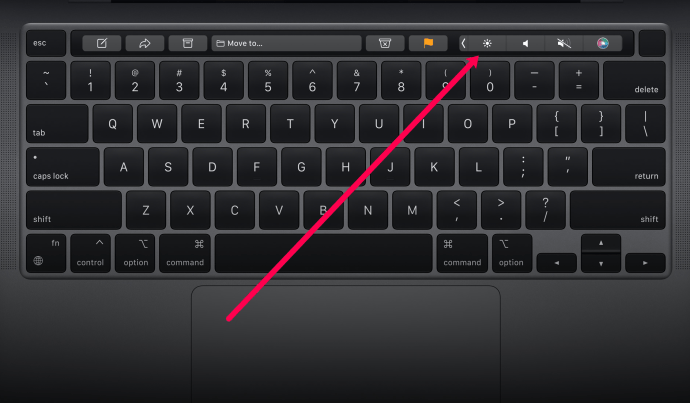
Você consegue ouvir algum tipo de ruído, como zumbido, bips ou ventoinhas? Se há sons, mas a tela permanece preta, o problema pode ser com o display, e não com o laptop em si. Se não houver nenhum som, será necessário investigar mais a fundo.
2. Iniciando no Modo de Recuperação
Se você está ouvindo sons de feedback, mas a tela continua escura, tente iniciar o MacBook no modo de recuperação para corrigir possíveis problemas de software.
- Para acessar o modo de recuperação, pressione as teclas Command + R simultaneamente. Se essa ação funcionar, a tela de utilitários do macOS será exibida.
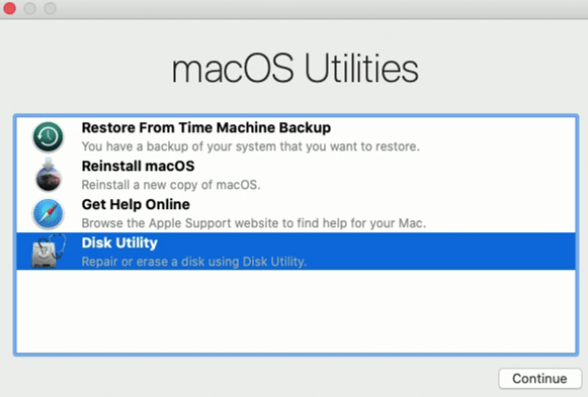
Se o modo de recuperação for acessado com sucesso, reinicie o MacBook. Se o problema persistir, continue lendo.
3. Verificando as Conexões de Energia

Certifique-se de que o carregador está conectado corretamente ao MacBook e à tomada. Verifique se as conexões estão firmes e se não há danos no cabo. Se o problema persistir, tente usar outra tomada ou testar a tomada atual com outro dispositivo.
Se a tomada estiver funcionando, verifique o cabo e o adaptador de energia. Se você tiver algum sobressalente, teste-os. Caso consiga emprestar um, essa também é uma boa opção. Se o laptop ainda não estiver ligando, continue a leitura.
Importante: Use um carregador que corresponda às especificações do seu modelo.

Se possível, utilize cabos da marca Apple. Alguns cabos de terceiros podem não fornecer a amperagem adequada ou terem fios internos frágeis. Usar os acessórios originais do seu MacBook pode ser a solução para o problema.
4. Ciclo de Energia
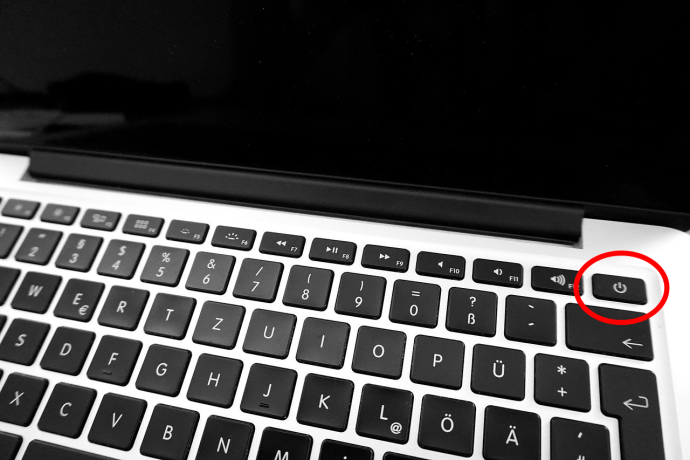
O próximo passo é realizar um ciclo de energia completo no seu MacBook Pro. Isso pode parecer estranho, mas é uma solução que funciona em muitos casos.
Conecte o MacBook ao carregador e pressione e segure o botão de energia por cerca de dez segundos. Essa ação interrompe o fluxo de energia do laptop, simulando a remoção da bateria. Você pode ouvir algum ruído ao fazer isso.
Após soltar o botão de energia, aguarde alguns segundos e pressione-o novamente para ligar o MacBook Pro. Se o problema for resolvido, o laptop iniciará normalmente. Caso contrário, continue lendo.
5. Redefinindo o SMC
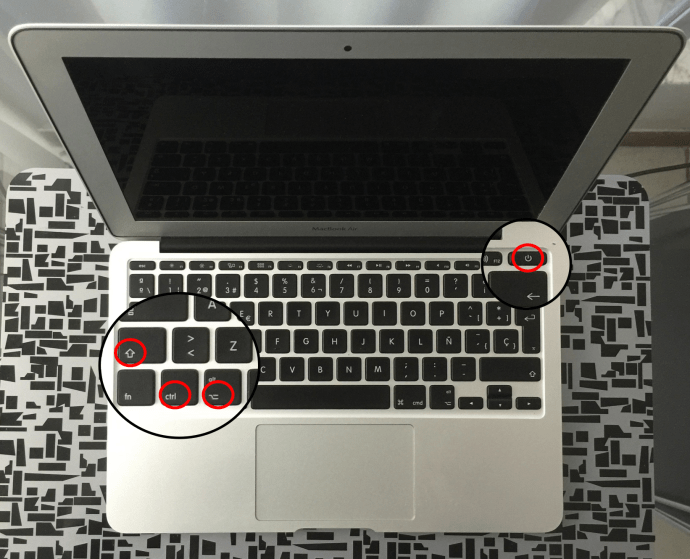
O Controlador de Gerenciamento do Sistema (SMC) é responsável por funções de baixo nível como o botão de energia, tela, bateria, ventoinhas e outros componentes. Redefinir o SMC é uma medida drástica, que restaura configurações para os padrões. Se as outras soluções não funcionaram, tente redefinir o SMC:
- Desconecte o laptop do carregador e de outros periféricos.
- Pressione e segure as teclas Shift + Control + Option e o botão de energia simultaneamente por dez segundos.
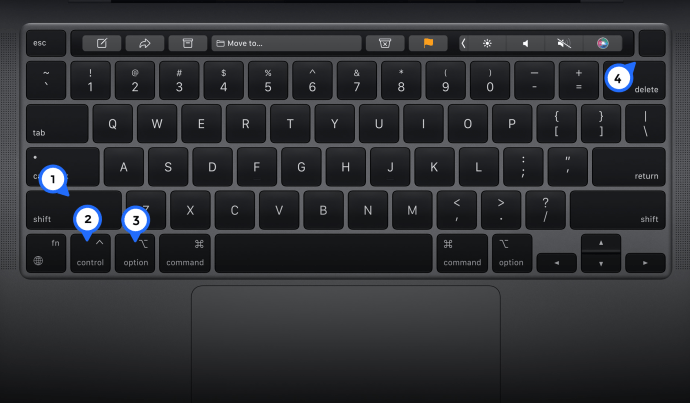
- Solte as teclas e reconecte o carregador.
- Pressione o botão de energia para iniciar o laptop.
Se o problema de inicialização era causado por um erro no SMC, o MacBook Pro deverá ligar normalmente. Você pode precisar reconfigurar algumas preferências, mas é um preço pequeno para ter seu laptop funcionando. Essa medida é, sem dúvidas, melhor do que precisar de um reparo profissional que custará tempo e dinheiro.
6. Removendo a Bateria

Em modelos mais antigos do MacBook Pro, a bateria pode ser removível. Verifique a parte inferior do laptop para verificar se há um clipe de trava próximo à bateria. Para remover a bateria:
- Desfaça o clipe de trava.
- Levante a aba plástica para expor a bateria.
- Puxe a aba pequena para liberar a bateria e remova-a.
- Para reinserir ou substituir a bateria, repita o processo inverso.
Modelos mais recentes não possuem baterias removíveis, portanto essa solução não se aplica nesses casos.
7. Desconectando Acessórios

Pode parecer estranho, mas se o seu MacBook estiver com dificuldade para iniciar, pode ser útil tentar iniciá-lo sem nenhum acessório conectado.
Desconecte todos os dispositivos USB, impressoras ou outras conexões. Após desconectar tudo, tente reiniciar o seu MacBook pressionando o botão de energia.
Se o seu MacBook Pro ainda não ligar, resta pouco a ser feito sem correr o risco de invalidar a garantia. O ideal é procurar uma Apple Store ou uma assistência técnica autorizada. Esperamos que essas dicas tenham ajudado você a ligar o seu laptop novamente sem danificá-lo e sem acionar a garantia!
Perguntas Frequentes
Problemas com computadores podem ser muito frustrantes, especialmente quando impedem que você trabalhe. Se você tem mais perguntas sobre seu MacBook, continue lendo para encontrar as respostas.
Onde está o botão de energia no novo MacBook?
Os modelos mais recentes do MacBook Pro são diferentes dos anteriores. O teclado físico foi substituído por um touchpad sensível ao toque. O botão de energia também mudou. O tradicional ícone de energia, que os usuários estão acostumados a usar para identificar o botão, não existe mais.
No entanto, o botão de energia permanece no mesmo local, mas nos modelos mais recentes ele também funciona como leitor de impressão digital.
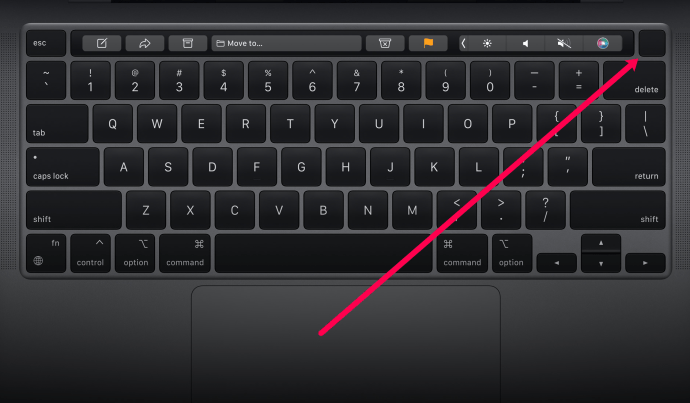
O que fazer se nenhuma dessas soluções funcionar?
Se você tentou todas essas etapas e o seu MacBook Pro ainda não está ligando, a próxima etapa deve ser entrar em contato com o suporte da Apple. O suporte da Apple é bastante eficiente e está disponível 24 horas por dia, 7 dias por semana.
Você pode verificar a cobertura da garantia através deste link. Será necessário o número de série do seu MacBook. Ele está localizado na parte inferior do aparelho em letras pequenas. Verifique-o antes de entrar em contato.
Energizando MacBooks

Dado o custo de um MacBook, é sempre frustrante quando ele não liga. Se isso acontecer com você, siga os passos acima ou procure uma assistência técnica autorizada ou uma Apple Store, caso ainda esteja na garantia.
Compartilhe suas experiências e dicas sobre MacBooks que não ligam na seção de comentários abaixo.